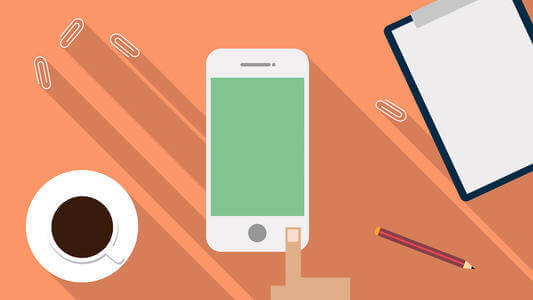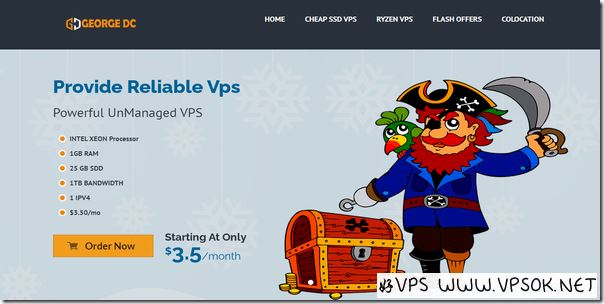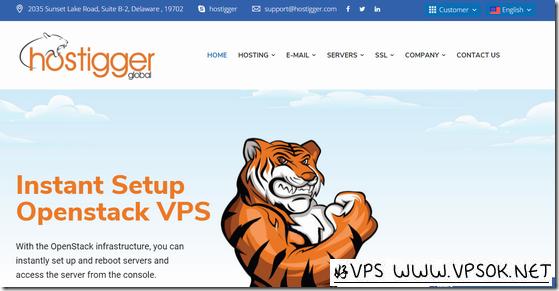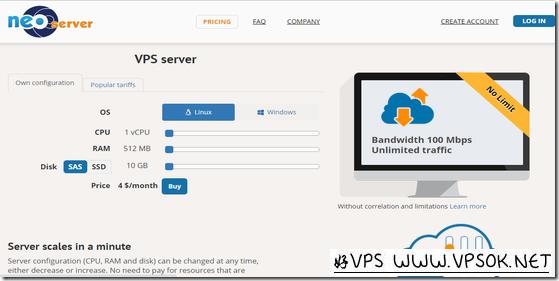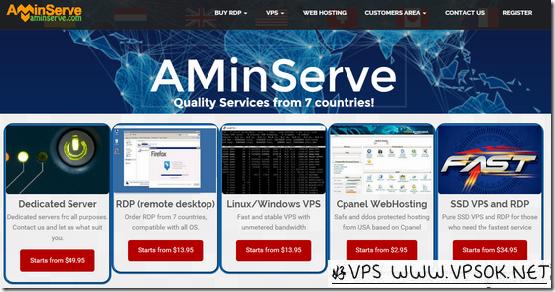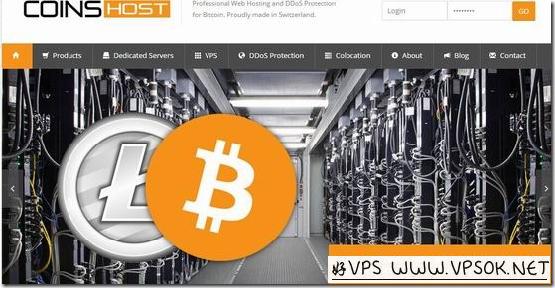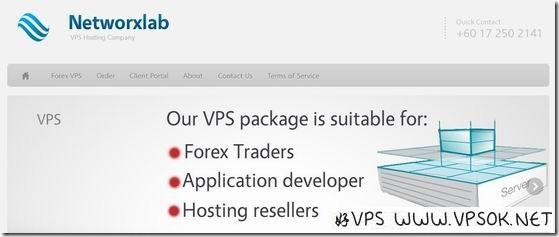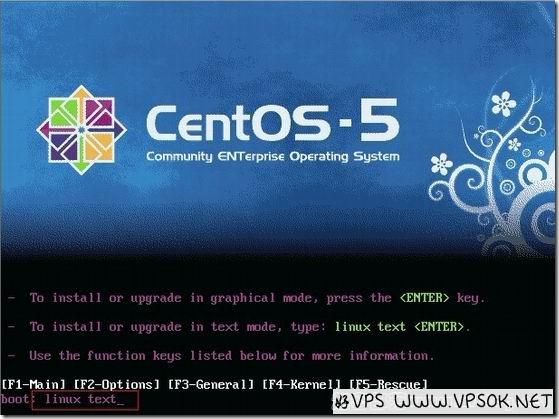搜索到
9
篇与
的结果
-
![GeorgeDatacenter:$84/年/2核/8GB内存/250GB NVMe空间/2TB流量/1Gbps端口/Vmware/洛杉矶/达拉斯/芝加哥/纽约]() GeorgeDatacenter:$84/年/2核/8GB内存/250GB NVMe空间/2TB流量/1Gbps端口/Vmware/洛杉矶/达拉斯/芝加哥/纽约 GeorgeDatacenter,美国商家,2017年成立,正规注册公司(REG: 10327625611),其实是oneman。现在有优惠,有几款特价VPS,基于Vmware。支持Paypal付款。达拉斯特价 vCPU:1 @ AMD Ryzen 7 3700X内存:2 GB空间:60 GB NVMe SSD流量:1 TB / 月(10Gbps端口)IPv4:1$7/月购买链接芝加哥特价 vCPU:2 @ Intel Xeon E5-2680V2 2.80GhZ内存:4 GB空间:100 GB NVMe SSD流量:2 TB / 月(1Gbps端口)IPv4:1$84/年购买链接洛杉矶特价 vCPU:2 @ Intel Xeon E5-2650V2 2.60GhZ内存:8 GB空间:250 GB NVMe SSD流量:2 TB / 月(1Gbps端口)IPv4:1$84/年购买链接荷兰特价 vCPU:1 @ AMD RYZEN 5 3600X内存:2 GB空间:100 GB NVMe SSD流量:2 TB / 月(1Gbps端口)IPv4:1$84/年购买链接纽约特价 vCPU:2 @ Intel Xeon E5-2680V2 2.80GhZ内存:4 GB空间:100 GB NVMe SSD流量:2 TB / 月(1Gbps端口)IPv4:1$84/年购买链接数据中心和速度测试:洛杉矶:194.180.179.242芝加哥:204.188.238.8纽约:91.132.1.132
GeorgeDatacenter:$84/年/2核/8GB内存/250GB NVMe空间/2TB流量/1Gbps端口/Vmware/洛杉矶/达拉斯/芝加哥/纽约 GeorgeDatacenter,美国商家,2017年成立,正规注册公司(REG: 10327625611),其实是oneman。现在有优惠,有几款特价VPS,基于Vmware。支持Paypal付款。达拉斯特价 vCPU:1 @ AMD Ryzen 7 3700X内存:2 GB空间:60 GB NVMe SSD流量:1 TB / 月(10Gbps端口)IPv4:1$7/月购买链接芝加哥特价 vCPU:2 @ Intel Xeon E5-2680V2 2.80GhZ内存:4 GB空间:100 GB NVMe SSD流量:2 TB / 月(1Gbps端口)IPv4:1$84/年购买链接洛杉矶特价 vCPU:2 @ Intel Xeon E5-2650V2 2.60GhZ内存:8 GB空间:250 GB NVMe SSD流量:2 TB / 月(1Gbps端口)IPv4:1$84/年购买链接荷兰特价 vCPU:1 @ AMD RYZEN 5 3600X内存:2 GB空间:100 GB NVMe SSD流量:2 TB / 月(1Gbps端口)IPv4:1$84/年购买链接纽约特价 vCPU:2 @ Intel Xeon E5-2680V2 2.80GhZ内存:4 GB空间:100 GB NVMe SSD流量:2 TB / 月(1Gbps端口)IPv4:1$84/年购买链接数据中心和速度测试:洛杉矶:194.180.179.242芝加哥:204.188.238.8纽约:91.132.1.132 -
![GeorgeDatacenter: $45/年-AMD Ryzen CPU,4G内存,60G NVMe硬盘,5TB月流量]() GeorgeDatacenter: $45/年-AMD Ryzen CPU,4G内存,60G NVMe硬盘,5TB月流量 GeorgeDatacenter是一家成立于2019年的国外主机商,提供VPS主机基于VMware hypervisor,数据中心包括美国洛杉矶、达拉斯、新泽西、芝加哥和荷兰阿姆斯特丹等。目前,商家上线了两款采用AMD Ryzen CPU的年付特别套餐,分为4GB和8GB内存年付45美元起。除了特别套餐外,买他们官方常规产品的话可以买一送一或者双倍资源。下面列出这两款VPS主机配置信息。 CPU:1x AMD Ryzen CPU Core 内存:4GB 硬盘:60GB NVMe 带宽:5TB/1Gbps 架构:Vmware IPv4:1个 价格:$45/年购买链接 CPU:1x AMD Ryzen CPU Core 内存:8GB 硬盘:150GB NVMe 带宽:5TB/1Gbps 架构:Vmware IPv4:1个 价格:$84/年购买链接 测试IP:68.235.63.75(芝加哥) 5.255.90.243(荷兰)这两款主机默认可选芝加哥或者荷兰机房,支持Linux或者Windows10系统,有免费快照。请特别留意商家主机为人工开通,一般12小时内完成订单,支持3天退款(具体细节请参考网站服务条款)。
GeorgeDatacenter: $45/年-AMD Ryzen CPU,4G内存,60G NVMe硬盘,5TB月流量 GeorgeDatacenter是一家成立于2019年的国外主机商,提供VPS主机基于VMware hypervisor,数据中心包括美国洛杉矶、达拉斯、新泽西、芝加哥和荷兰阿姆斯特丹等。目前,商家上线了两款采用AMD Ryzen CPU的年付特别套餐,分为4GB和8GB内存年付45美元起。除了特别套餐外,买他们官方常规产品的话可以买一送一或者双倍资源。下面列出这两款VPS主机配置信息。 CPU:1x AMD Ryzen CPU Core 内存:4GB 硬盘:60GB NVMe 带宽:5TB/1Gbps 架构:Vmware IPv4:1个 价格:$45/年购买链接 CPU:1x AMD Ryzen CPU Core 内存:8GB 硬盘:150GB NVMe 带宽:5TB/1Gbps 架构:Vmware IPv4:1个 价格:$84/年购买链接 测试IP:68.235.63.75(芝加哥) 5.255.90.243(荷兰)这两款主机默认可选芝加哥或者荷兰机房,支持Linux或者Windows10系统,有免费快照。请特别留意商家主机为人工开通,一般12小时内完成订单,支持3天退款(具体细节请参考网站服务条款)。 -
![Hostigger:土耳其VPS月付2.99美元起/日本VPS月付3.99美元起]() Hostigger:土耳其VPS月付2.99美元起/日本VPS月付3.99美元起 Hostigger我在博客分享过两次,他们提供OpenStack和VMware VPS,数据中心包括土耳其伊斯坦布尔、法国、美国和日本等。商家最近在LET发布针对土耳其机房的VMware VPS促销,年付打五折,月付的话最低2.99美元起,支持Windows或者Linux系统,不过我个人更感兴趣他们的日本VPS,还邮件要了个测试IP。下面我就只分享两款VPS的配置信息,一台土耳其一台日本。 CPU:1core 内存:2GB 硬盘:20G SSD 月流量:2TB/300Mbps 架构:VMware IP/面板:1IPv4/VMware 机房:土耳其 价格:$2.99/月购买链接 CPU:1core 内存:512MB 硬盘:20G SSD 月流量:1TB/100Mbps 架构:VMware IP/面板:1IPv4/VMware 机房:日本 价格:$3.99/月购买链接 测试IP:185.219.132.125(土耳其) 18.179.23.*(日本)日本的IP我查了下是amazon.com的IP,国内ping三网都比较低,具体主机怎么样确实没试过,如果有手贱的读者欢迎分享下。另外我看他的主机开通有点慢,有些写的15-120Minutes,所以下单的话估计要多等等。
Hostigger:土耳其VPS月付2.99美元起/日本VPS月付3.99美元起 Hostigger我在博客分享过两次,他们提供OpenStack和VMware VPS,数据中心包括土耳其伊斯坦布尔、法国、美国和日本等。商家最近在LET发布针对土耳其机房的VMware VPS促销,年付打五折,月付的话最低2.99美元起,支持Windows或者Linux系统,不过我个人更感兴趣他们的日本VPS,还邮件要了个测试IP。下面我就只分享两款VPS的配置信息,一台土耳其一台日本。 CPU:1core 内存:2GB 硬盘:20G SSD 月流量:2TB/300Mbps 架构:VMware IP/面板:1IPv4/VMware 机房:土耳其 价格:$2.99/月购买链接 CPU:1core 内存:512MB 硬盘:20G SSD 月流量:1TB/100Mbps 架构:VMware IP/面板:1IPv4/VMware 机房:日本 价格:$3.99/月购买链接 测试IP:185.219.132.125(土耳其) 18.179.23.*(日本)日本的IP我查了下是amazon.com的IP,国内ping三网都比较低,具体主机怎么样确实没试过,如果有手贱的读者欢迎分享下。另外我看他的主机开通有点慢,有些写的15-120Minutes,所以下单的话估计要多等等。 -
![NeoServer:$4/月VM-512MB/10GB/无限 莫斯科]() NeoServer:$4/月VM-512MB/10GB/无限 莫斯科 NeoServer.site据说是一家始于2002年的注册公司,不过我对非主流域名天生无感,而且他的https在我这里访问还是飘红,不过最近LEB也收录发布了这家的信息,商家提供基于KVM架构的VPS主机,数据中心在莫斯科,这地方的VPS分享的还不太多,喜欢的可以关注下。我们列出几款主机的配置信息。 CPU:1core 内存:512MB 硬盘:10GB/RAID10 流量:无限/100Mbps 架构:VM IP/面板:1IPv4/VMWare 价格:$4/月洛杉矶|西雅图 CPU:1core 内存:1GB 硬盘:20GB/RAID10 流量:无限/100Mbps 架构:VM IP/面板:1IPv4/VMWare 价格:$6.8/月洛杉矶|西雅图 测试IP:83.166.240.1商家的产品分为HDD和SSD硬盘系列,宿主机采用Intel Xeon E5-2660V2 CPU,300GB内存,硬盘RAID10,10G网络带宽。所有VPS均为100M无限流量。看到LEB也有人评论很难相信一个2002年注册的公司会使用一个.site域名,其实我也这么想,哈哈
NeoServer:$4/月VM-512MB/10GB/无限 莫斯科 NeoServer.site据说是一家始于2002年的注册公司,不过我对非主流域名天生无感,而且他的https在我这里访问还是飘红,不过最近LEB也收录发布了这家的信息,商家提供基于KVM架构的VPS主机,数据中心在莫斯科,这地方的VPS分享的还不太多,喜欢的可以关注下。我们列出几款主机的配置信息。 CPU:1core 内存:512MB 硬盘:10GB/RAID10 流量:无限/100Mbps 架构:VM IP/面板:1IPv4/VMWare 价格:$4/月洛杉矶|西雅图 CPU:1core 内存:1GB 硬盘:20GB/RAID10 流量:无限/100Mbps 架构:VM IP/面板:1IPv4/VMWare 价格:$6.8/月洛杉矶|西雅图 测试IP:83.166.240.1商家的产品分为HDD和SSD硬盘系列,宿主机采用Intel Xeon E5-2660V2 CPU,300GB内存,硬盘RAID10,10G网络带宽。所有VPS均为100M无限流量。看到LEB也有人评论很难相信一个2002年注册的公司会使用一个.site域名,其实我也这么想,哈哈 -
![AMinServe:$7/月KVM-512MB/10GB/无限流量 美国&加拿大]() AMinServe:$7/月KVM-512MB/10GB/无限流量 美国&加拿大 AMinServe是一家域名注册自2010年的国外VPS服务商,百度一下中文介绍基本没有,这里分享给大家,有做了小白鼠的欢迎分享下体验。他们提供Vmware/KVM架构的VPS主机,均支持Linux和Windows系统,数据中心包括美国、加拿大、法国、英国、德国和荷兰等等,最低款仅前两个机房提供,目前有个终身五折优惠码。优惠后最低款月付仅6.97美元,可选美国和加拿大机房。CPU:1 core内存:512MB硬盘:10GB/RAID10月流量:无限/1Gbps虚拟架构:KVMIP/面板:1IPv4/Vmware【Oeder】购买链接优惠码:wht2016 测试IP:172.245.45.49相对来讲,这家的价格不算最便宜,我昨晚发邮件要了下美国的测试IP,回得还算及时,查了下是ColoCrossing的机器,搞不懂他怎么做无限流量的,1G带宽肯定是共享了。最近的文章我都准备唠叨下,博客分享了无数的VPS主机信息,希望读者按需购买,考虑自己的具体需要,并不只是看价格,有退款方面爱好的还要多看TOS,免得完了还各种不安逸搞得像个怨妇一样,更有甚者还把这种情绪发泄到博客上,其实臣妾真的做不到啊!博客坚持更新,肯定不可能按照某一个读者的喜好定义来每天写一遍某个读者认可的产品,您说是吧?这只是个破博客而已,基本上都是个人观点,有类似怨气的建议点浏览器上的那个xx离开。
AMinServe:$7/月KVM-512MB/10GB/无限流量 美国&加拿大 AMinServe是一家域名注册自2010年的国外VPS服务商,百度一下中文介绍基本没有,这里分享给大家,有做了小白鼠的欢迎分享下体验。他们提供Vmware/KVM架构的VPS主机,均支持Linux和Windows系统,数据中心包括美国、加拿大、法国、英国、德国和荷兰等等,最低款仅前两个机房提供,目前有个终身五折优惠码。优惠后最低款月付仅6.97美元,可选美国和加拿大机房。CPU:1 core内存:512MB硬盘:10GB/RAID10月流量:无限/1Gbps虚拟架构:KVMIP/面板:1IPv4/Vmware【Oeder】购买链接优惠码:wht2016 测试IP:172.245.45.49相对来讲,这家的价格不算最便宜,我昨晚发邮件要了下美国的测试IP,回得还算及时,查了下是ColoCrossing的机器,搞不懂他怎么做无限流量的,1G带宽肯定是共享了。最近的文章我都准备唠叨下,博客分享了无数的VPS主机信息,希望读者按需购买,考虑自己的具体需要,并不只是看价格,有退款方面爱好的还要多看TOS,免得完了还各种不安逸搞得像个怨妇一样,更有甚者还把这种情绪发泄到博客上,其实臣妾真的做不到啊!博客坚持更新,肯定不可能按照某一个读者的喜好定义来每天写一遍某个读者认可的产品,您说是吧?这只是个破博客而已,基本上都是个人观点,有类似怨气的建议点浏览器上的那个xx离开。 -
![Coinshost:$2.98/月VM-512MB/20GB/1TB 瑞士]() Coinshost:$2.98/月VM-512MB/20GB/1TB 瑞士 Coinshost是一个域名注册于2013年的国外主机商,他还用的名字包括Bitcoin VPS和INCLOUDIBLY.NET,主机商提供的产品采用VMware,10G网络连接,数据中心在瑞士,分为Linux和Windows不同系列,其中Windows系列价格不是一般的贵本文不表,而Linux最低月付2.98美元。我们就以最低款Linux系统套餐为例,一起看看他的配置信息。CPU:1 core内存:512MB硬盘:20GB/SAN存储月流量:1TB/10Gbps虚拟架构:VMIP/面板:1IPv4/VMware测试IP:46.28.201.21【购买链接】https://coinshost.com/en/cart/add/145?bill=1瑞士的VPS介绍的不多,好VPS跟他们在线客服要了个测试IP,我本地电信ping不是很稳在260-360ms之间有波动,宿主机配置为2 х E5-2697 v3 CPU,384GB内存,SAN存储,4个10Gbps网端口,另外有免费10Gbps DDoS保护。这个地区,这个面板的国外VPS主机商都不多见,感兴趣的可以玩玩看。
Coinshost:$2.98/月VM-512MB/20GB/1TB 瑞士 Coinshost是一个域名注册于2013年的国外主机商,他还用的名字包括Bitcoin VPS和INCLOUDIBLY.NET,主机商提供的产品采用VMware,10G网络连接,数据中心在瑞士,分为Linux和Windows不同系列,其中Windows系列价格不是一般的贵本文不表,而Linux最低月付2.98美元。我们就以最低款Linux系统套餐为例,一起看看他的配置信息。CPU:1 core内存:512MB硬盘:20GB/SAN存储月流量:1TB/10Gbps虚拟架构:VMIP/面板:1IPv4/VMware测试IP:46.28.201.21【购买链接】https://coinshost.com/en/cart/add/145?bill=1瑞士的VPS介绍的不多,好VPS跟他们在线客服要了个测试IP,我本地电信ping不是很稳在260-360ms之间有波动,宿主机配置为2 х E5-2697 v3 CPU,384GB内存,SAN存储,4个10Gbps网端口,另外有免费10Gbps DDoS保护。这个地区,这个面板的国外VPS主机商都不多见,感兴趣的可以玩玩看。 -
![NetworXlab:$7/月VM-512MB/25GB/2TB 堪萨斯]() NetworXlab:$7/月VM-512MB/25GB/2TB 堪萨斯 NetworXlab是一家新开的国外VPS主机商,提供基于VMware架构的VPS,数据中心在美国中部堪萨斯,国内访问速度一般。主机商在LEB发布五折终身优惠,优惠后的Medium套餐每月仅7美元(原价$14/月),而且支持windows或者linux系统。 下面分享这款7美元VPS产品的配置信息。CPU:2 cores 内存:512MB SWAP:1024MB 硬盘:25GB 月流量:2TB 1 IP/VMware优惠码:LowEndBox 测试IP:63.141.248.35 【购买链接】http://www.networxlab.com/support/cart.php?a=add&pid=2 好VPS也没用过这个VMware架构的VPS,不过主机商明确表示支持windows,在订购时也可以选择windows2003系统,如果你要传自己的ISO的话需要5美元安装费,这个要注意了,有手贱的朋友败一个分享下~
NetworXlab:$7/月VM-512MB/25GB/2TB 堪萨斯 NetworXlab是一家新开的国外VPS主机商,提供基于VMware架构的VPS,数据中心在美国中部堪萨斯,国内访问速度一般。主机商在LEB发布五折终身优惠,优惠后的Medium套餐每月仅7美元(原价$14/月),而且支持windows或者linux系统。 下面分享这款7美元VPS产品的配置信息。CPU:2 cores 内存:512MB SWAP:1024MB 硬盘:25GB 月流量:2TB 1 IP/VMware优惠码:LowEndBox 测试IP:63.141.248.35 【购买链接】http://www.networxlab.com/support/cart.php?a=add&pid=2 好VPS也没用过这个VMware架构的VPS,不过主机商明确表示支持windows,在订购时也可以选择windows2003系统,如果你要传自己的ISO的话需要5美元安装费,这个要注意了,有手贱的朋友败一个分享下~ -
![VMware虚拟机安装CentOS及PHP环境(上)]() VMware虚拟机安装CentOS及PHP环境(上) 很多朋友在向好VPS询问VPS的过程中,都反映自己想拿VPS练手,或者没玩过linux之类的,其实,单纯只是玩玩满足下好奇心的话,我觉得,直接在本地装个虚拟机来玩,也是很不错的主意。好VPS就尝试使用VMware安装CentOS,然后再上lnmp一键包,本地玩起来还挺满足的。记录这个过程,给有类似需要的朋友。 在开工前,请自备VMware并安装,及CentOS安装映像文件 本文以CentOS为例,首先,我们打开安装好的VMware,选择文件,新建,虚拟机;然后直接下一步,选择虚拟机配置,这里我建议大家选择自定义,然后下一步。 选择操作系统,因为本文我们准备安装CentOS,所以选linux 下一步后命名虚拟机,其中虚拟机的名称,自己写一个便可,虚拟机存放的位置,建议找一个相对空余空间较多的分区,然后下一步。 设定虚拟机CPU处理器数量(这个根据你的要求选择)。 接下来是内存大小,自行选择,目前个人电脑2G内存肯定有的啦,所以,给虚拟机512MB是没有问题的(内存可在之后随意调整的) 网络类型,选择桥接网络,然后下一步,后面的根据您的需要选择,我加上连续的截图。 然后是创建虚拟机的磁盘,创建一个新的虚拟磁盘。 上图是磁盘类型,下面是磁盘容量,这个容量,根据您分区上的空余空间而定,但是我建议不要少于5GB,另外,尽量马上分配所有磁盘空间。 指定磁盘文件名称,自己定义,也可默认。 等待分配磁盘,这个过程稍久,然后,我们需要编辑虚拟机,为虚拟机加载ISO文件。 如下图,选择CD-ROM,使用ISO映像然后浏览本地下载好的CentOS映像文件地址。 好了,一切OK了,现在我们可以启动虚拟机了。 这一篇,我主要记录了安装CentOS的一些准备工作,包括建立虚拟机,装载安装光盘等。在下篇,我就带着大家一起安装CentOS系统及编译我常说的lnmp环境。
VMware虚拟机安装CentOS及PHP环境(上) 很多朋友在向好VPS询问VPS的过程中,都反映自己想拿VPS练手,或者没玩过linux之类的,其实,单纯只是玩玩满足下好奇心的话,我觉得,直接在本地装个虚拟机来玩,也是很不错的主意。好VPS就尝试使用VMware安装CentOS,然后再上lnmp一键包,本地玩起来还挺满足的。记录这个过程,给有类似需要的朋友。 在开工前,请自备VMware并安装,及CentOS安装映像文件 本文以CentOS为例,首先,我们打开安装好的VMware,选择文件,新建,虚拟机;然后直接下一步,选择虚拟机配置,这里我建议大家选择自定义,然后下一步。 选择操作系统,因为本文我们准备安装CentOS,所以选linux 下一步后命名虚拟机,其中虚拟机的名称,自己写一个便可,虚拟机存放的位置,建议找一个相对空余空间较多的分区,然后下一步。 设定虚拟机CPU处理器数量(这个根据你的要求选择)。 接下来是内存大小,自行选择,目前个人电脑2G内存肯定有的啦,所以,给虚拟机512MB是没有问题的(内存可在之后随意调整的) 网络类型,选择桥接网络,然后下一步,后面的根据您的需要选择,我加上连续的截图。 然后是创建虚拟机的磁盘,创建一个新的虚拟磁盘。 上图是磁盘类型,下面是磁盘容量,这个容量,根据您分区上的空余空间而定,但是我建议不要少于5GB,另外,尽量马上分配所有磁盘空间。 指定磁盘文件名称,自己定义,也可默认。 等待分配磁盘,这个过程稍久,然后,我们需要编辑虚拟机,为虚拟机加载ISO文件。 如下图,选择CD-ROM,使用ISO映像然后浏览本地下载好的CentOS映像文件地址。 好了,一切OK了,现在我们可以启动虚拟机了。 这一篇,我主要记录了安装CentOS的一些准备工作,包括建立虚拟机,装载安装光盘等。在下篇,我就带着大家一起安装CentOS系统及编译我常说的lnmp环境。 -
![VMware虚拟机安装CentOS及PHP环境(下)]() VMware虚拟机安装CentOS及PHP环境(下) 上一篇好VPS记录了用VMware新建虚拟机的过程(上篇回顾),现在,继续上篇的过程,现在启动虚拟机(这等同于我们的电脑开机)。因为CentOS完整系统ISO接近5GB,这里以我之前下载好的一个系统为例,版本为CentOS5.5 32bit。 启动虚拟机后,这台虚拟机就运行起来,跟我们电脑开机一样,一堆黑底白字飘过,从ISO启动,步入安装界面。 输入模式,回车,之后的过程其实与我们安装windows系统比较相近,我就不每步截图。 请注意,由于版本差异,您看到的界面也许不同,这里我选择text mode,您要是想图形化界面安装的话,就直接回车。 之后,我们看到欢迎界面,回车。 选择语言及地区,选择英语和US吧,个人习惯问题。 接下来,选择使用的磁盘,然后OK下一步,会再次确认你是不是要用这个磁盘,Yes。 然后,就是分区了,这个……怎么分根据需要,默认直接过也是不错滴。直接OK。 Use GRUB Boot Loader选择,OK;后面的基本保持默认然后OK(有些大家可以根据自己的需要调整的),来到时区选择亚洲/上海。 下面设定root密码,这个要记住了,在linux中的root就是最高权限,相当于windows的administrator。 其他组件,默认选择了Gnome桌面,我一般不要这个的,所以取消选择,然后OK。 下面,系统开始格式化磁盘,复制文件,并开始安装过程了。 完成后,系统有一个提示重启界面,OK重启。 第一次启动,做些基本的设定,比如,关闭SELinux。 完成后,使用root账户登陆,我们的系统安装就算完成了。 最后,我们安装环境,这个就比较简单了,好VPS部落在之前也多次分享及跟进一些环境及面板的信息,我这里用的最多的还是军哥的lnmp一键包,目前最新的版本为0.9. 安装过程我就以代码列出,不再一一解释,有关具体信息大家可以直接到lnmp官网查看。因为我们这个是在本地虚拟机,国内安装,所以,建议用完整版本。wget -c http://soft.vpser.net/lnmp/lnmp0.9-full.tar.gz tar zxvf lnmp0.9-full.tar.gz cd lnmp0.9-full/ ./centos.sh 2>&1 | tee lnmp.log之后绑定域名,输入MySQL数据库roo密码等等,等待完成,基于您电脑的配置及本地网络的状况,这个时间可能较久。完成后之后用您虚拟机的IP访问,就能看到探针及PHP信息等。 以上安装过程,同样适用于KVM或者XEN HVM的CentOS系统安装(本地ISO非网络安装)
VMware虚拟机安装CentOS及PHP环境(下) 上一篇好VPS记录了用VMware新建虚拟机的过程(上篇回顾),现在,继续上篇的过程,现在启动虚拟机(这等同于我们的电脑开机)。因为CentOS完整系统ISO接近5GB,这里以我之前下载好的一个系统为例,版本为CentOS5.5 32bit。 启动虚拟机后,这台虚拟机就运行起来,跟我们电脑开机一样,一堆黑底白字飘过,从ISO启动,步入安装界面。 输入模式,回车,之后的过程其实与我们安装windows系统比较相近,我就不每步截图。 请注意,由于版本差异,您看到的界面也许不同,这里我选择text mode,您要是想图形化界面安装的话,就直接回车。 之后,我们看到欢迎界面,回车。 选择语言及地区,选择英语和US吧,个人习惯问题。 接下来,选择使用的磁盘,然后OK下一步,会再次确认你是不是要用这个磁盘,Yes。 然后,就是分区了,这个……怎么分根据需要,默认直接过也是不错滴。直接OK。 Use GRUB Boot Loader选择,OK;后面的基本保持默认然后OK(有些大家可以根据自己的需要调整的),来到时区选择亚洲/上海。 下面设定root密码,这个要记住了,在linux中的root就是最高权限,相当于windows的administrator。 其他组件,默认选择了Gnome桌面,我一般不要这个的,所以取消选择,然后OK。 下面,系统开始格式化磁盘,复制文件,并开始安装过程了。 完成后,系统有一个提示重启界面,OK重启。 第一次启动,做些基本的设定,比如,关闭SELinux。 完成后,使用root账户登陆,我们的系统安装就算完成了。 最后,我们安装环境,这个就比较简单了,好VPS部落在之前也多次分享及跟进一些环境及面板的信息,我这里用的最多的还是军哥的lnmp一键包,目前最新的版本为0.9. 安装过程我就以代码列出,不再一一解释,有关具体信息大家可以直接到lnmp官网查看。因为我们这个是在本地虚拟机,国内安装,所以,建议用完整版本。wget -c http://soft.vpser.net/lnmp/lnmp0.9-full.tar.gz tar zxvf lnmp0.9-full.tar.gz cd lnmp0.9-full/ ./centos.sh 2>&1 | tee lnmp.log之后绑定域名,输入MySQL数据库roo密码等等,等待完成,基于您电脑的配置及本地网络的状况,这个时间可能较久。完成后之后用您虚拟机的IP访问,就能看到探针及PHP信息等。 以上安装过程,同样适用于KVM或者XEN HVM的CentOS系统安装(本地ISO非网络安装)